在多用戶環境中修改組策略,需要管理員權限以編輯和更新策略設置。確保所有相關用戶群體的需求得到考慮,并測試更改以確保不影響系統穩定性或用戶體驗。變更后要監控其效果,并在必要時進行調整。
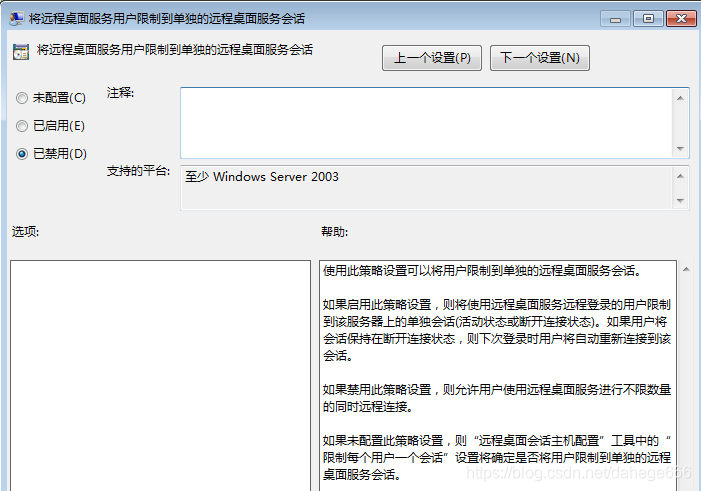

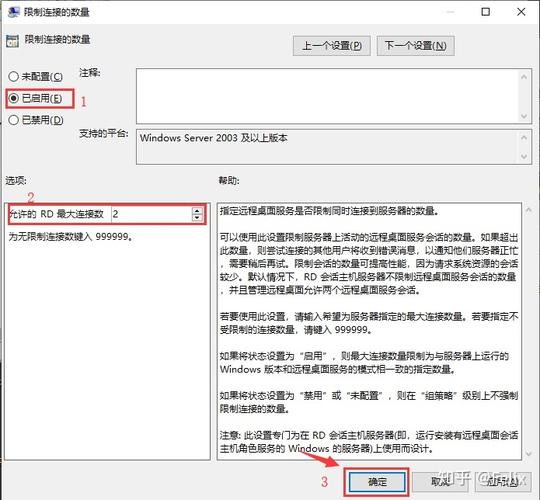

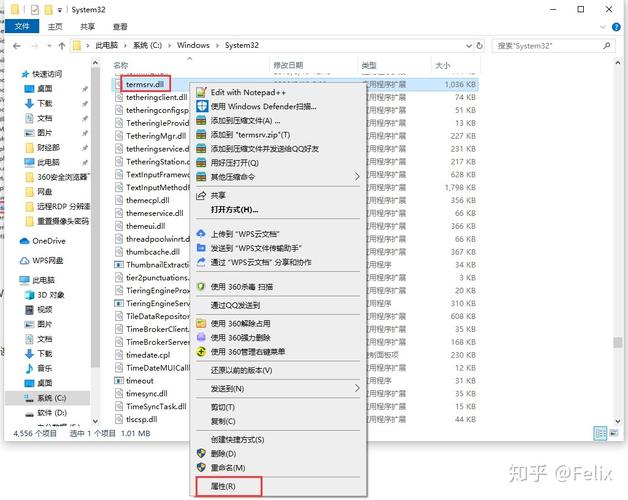

修改組策略
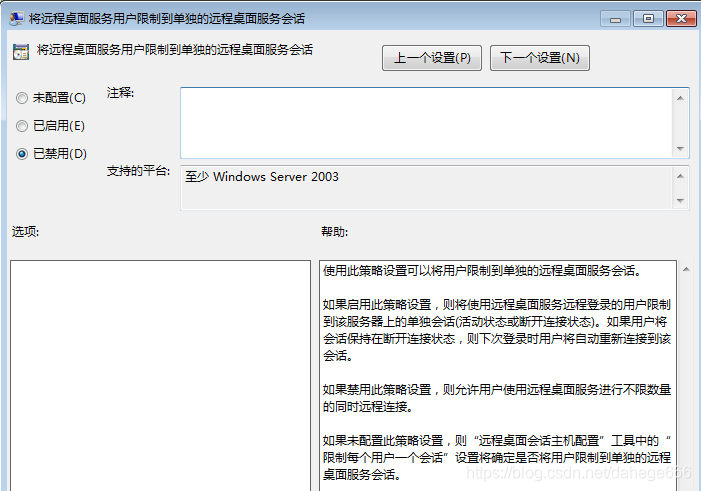

在Windows操作系統中,組策略是一種管理工具,用于控制用戶或計算機的工作環境,通過修改組策略,管理員可以設置和鎖定多種系統配置,包括軟件安裝、桌面環境、安全設置等,以下是關于如何為多個用戶修改組策略的詳細步驟。
打開本地組策略編輯器
1、按下Win + R鍵打開運行對話框。
2、輸入gpedit.msc并按回車鍵。
瀏覽到相應的組策略對象
1、在左側窗格中,展開“計算機配置”或“用戶配置”。
2、繼續瀏覽到想要修改的組策略對象(GPO)所在的文件夾,如“行政模板”、“Windows 組件”等。
修改組策略設置
1、選擇具體的策略設置,雙擊打開。
2、查看并修改設置選項,例如啟用或禁用某個功能。
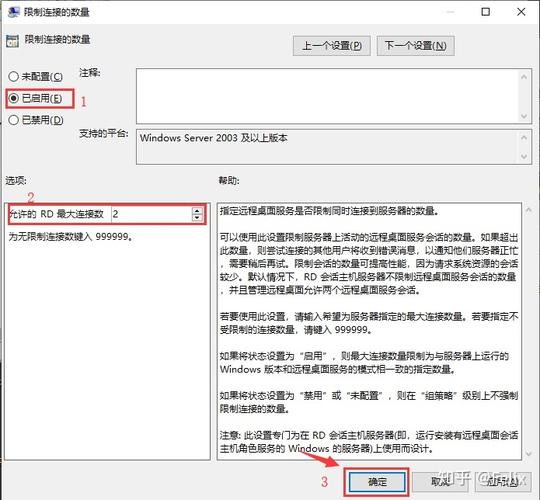

3、點擊“應用”和“確定”保存更改。
創建新的組策略對象(可選)
1、右鍵點擊“組策略對象”文件夾。
2、選擇“新建”來創建一個新的GPO。
3、命名新GPO,并根據需要配置其屬性。
鏈接現有組策略對象
1、找到左側窗格中的“域/OUs”。
2、右鍵點擊想要應用GPO的域名或組織單位。
3、選擇“鏈接現有GPO…”。
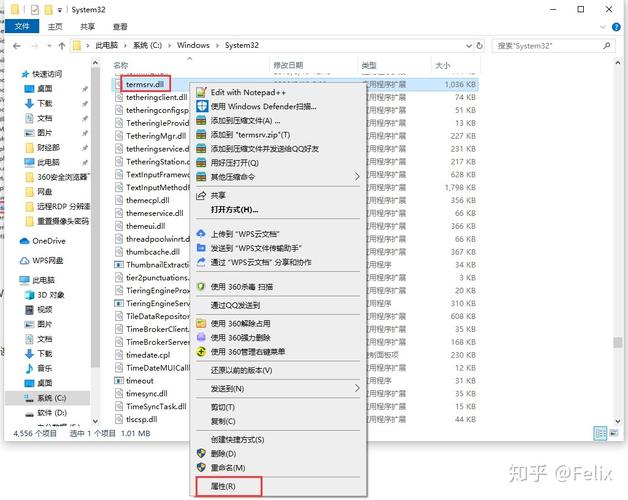

4、選擇要鏈接的GPO并確認。
安全篩選與委派
1、右鍵點擊GPO并選擇“屬性”。
2、切換到“安全”標簽頁。
3、配置用戶的權限,如添加特定用戶或組的讀取或編輯權限。
使用命令行工具
對于高級用戶,可以使用gpupdate命令強制更新策略,或者使用gpresult查看當前的策略應用結果。
監控與報告
1、使用組策略的結果集可以查看日志文件,了解哪些策略已應用及其效果。
2、事件查看器中的相關日志也會記錄組策略的應用情況。
備份與恢復
1、定期備份GPO可以避免配置丟失。
2、使用GPMC(組策略管理控制臺)可以輕松導出和導入GPO。
通過上述步驟,管理員可以有效地管理和修改多個用戶的組策略,確保企業環境中的一致性和安全性。
聲明:所有內容來自互聯網搜索結果,不保證100%準確性,僅供參考。如若本站內容侵犯了原著者的合法權益,可聯系我們進行處理。